[Python零基础入门篇⓪②] - Pycharm 简介、安装与配置
原创[Python零基础入门篇⓪②] - Pycharm 简介、安装与配置
原创
哈哥撩编程
修改于 2024-06-12 23:18:58
修改于 2024-06-12 23:18:58

⭐️ Pycharm 简介
PyCharm 是 Python 目前最著名使用者最多的集成开发环境 IDE 之一,是由大名鼎鼎的 JetBrains 公司开发,旗下还有像 Intellij IDEA 、 WebStorm 、PhpStorm 、Space 、Upsource等知名开发者工具、团队工具与代码审计工具。该公司旗下产品在功能布局及设置等方面一直都保持了很好的一致性,由此也获得了大量程序开发从业者的喜爱。
🌟 什么是 "IDE"
IDE 是集成开发环境的英文缩写 (Integrated Development Environment),集成开发环境就是将在开发过程中所需要的工具或功能集成到了一起,比如:代码编写、分析、编译、调试等功能,从而最大化地提高开发者的工作效率。
IDE 通用特点:
- 提供图形用户界面,在 IDE 中可以完成开发过程中所有工作;
- 支持代码补全与检查,并提供快速修复选项;
- 内置解释器与编译器;
- 功能强大的调试器,支持设置断点与单步执行等功能。
🌟 关于PyCharm 的版本
目前 PyCharm 共有三个版本:Professional、Community 和 Edu 版。
当我们直接访问 "Pycharm官网" 会看到专业版与社区版的下载项(根据自己需要的系统平台选择对应的版本)
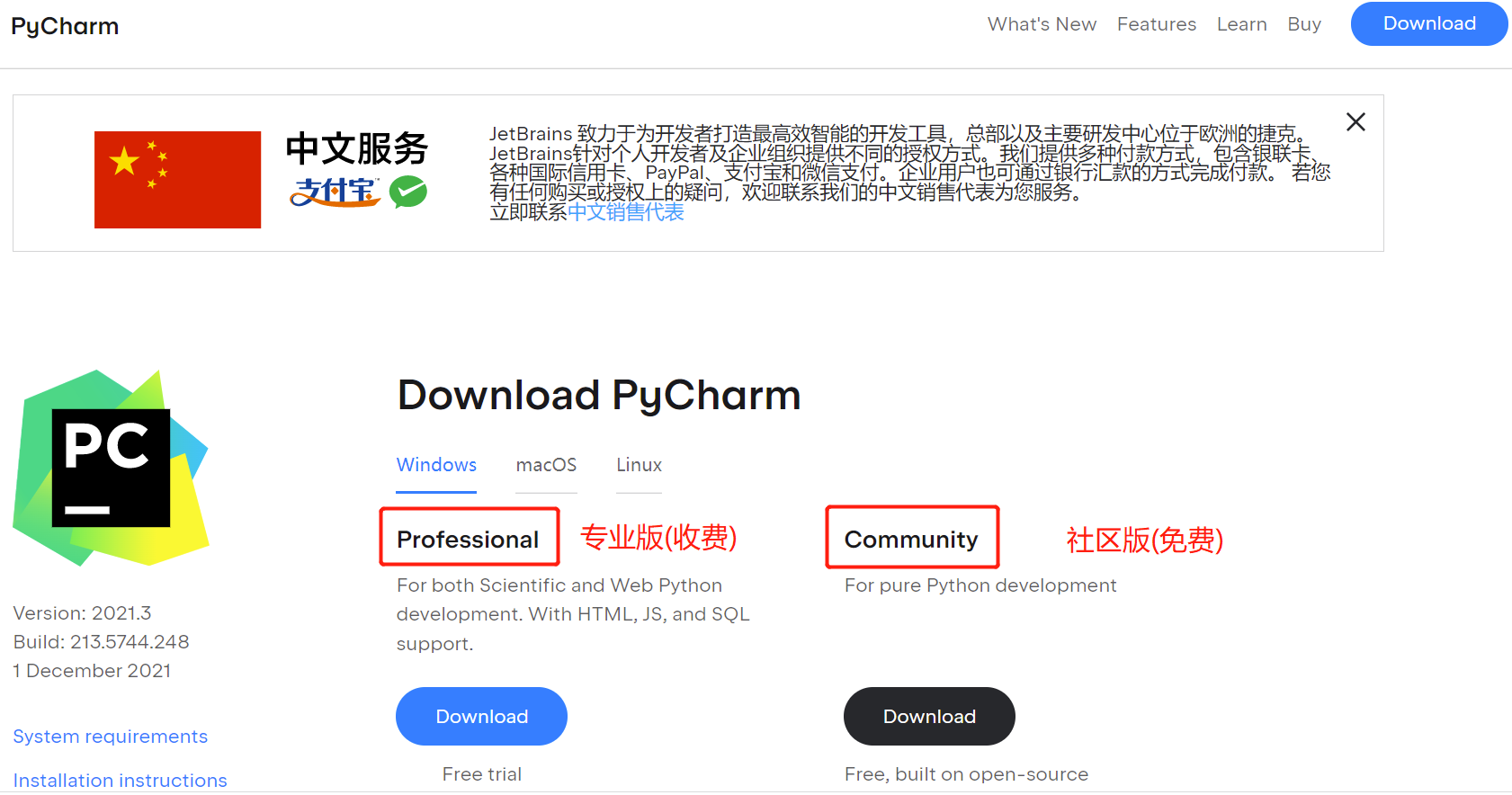
Community(社区版) 和 Edu(教育版) 版本是开源项目,它们是免费的。 Edu 版完整的引用了 Community 版所有的功能。同时集成了一个python的课程学习平台,比较适合从未接触过的任何开发语言的小白。
Professional 版是收费的,下面是 Profession版 与 Community 版的对比,后者相对前者缺少很多重要功能(见下图),对于开发人员还是强烈建议选择 professional 版本,偷偷说一声专业版免费试用30天,也可以 Po Jie 的。
温馨提示:
1、选择操作系统:在下载的时候根据自己的操作系统来选择。
2、选择社区版:Pycharm分为专业版和社区版,专业版是收费的,社区版是免费的。pycharm的社区版其仅提供一些pycharm专业版的基础功能,不可进行python的web开发等工作,初期学习建议下载社区版。 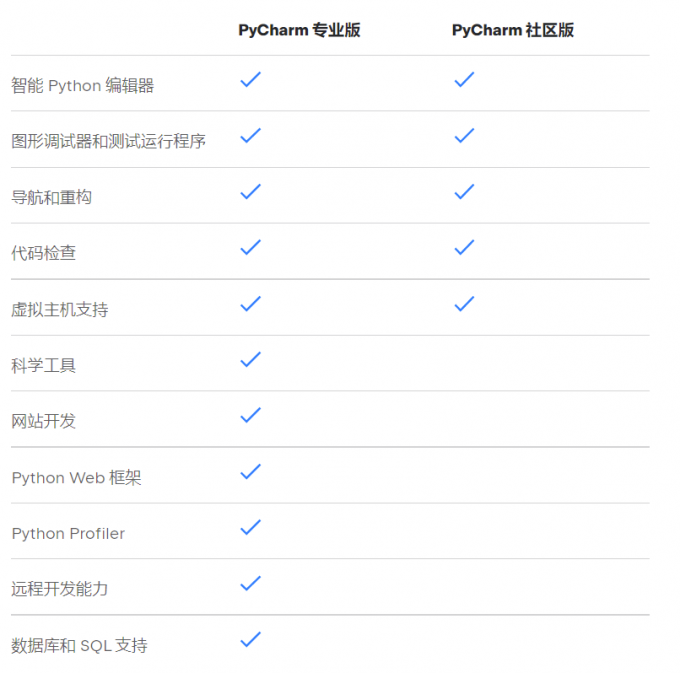
🌟 为什么选择 "PyCharm"
目前市面上还存在着其他集成开发环境的 IDE ,如 Spyder 、 PyDev + Eclipse 、 IDLE(Python自带) 、 Wing 等。
相较其它产品,PyCharm 是功能最为完备,用户体验最好的IDE, 适合大型项目的开发。 具体特性如下:
- 智能代码编辑功能: 自动代码补全,你继续输入时,拼写提示列表会缩小范围以匹配你输入的字符。 具有实时编辑功能,立即自动保存编辑内容;
- 专业工具集成: 几乎集成了程序员可能希望的所有功能, 比如集成单元测试,代码检测,集成版本控制,代码重构工具等等;
- 支持各种 Web 开发语言:如 HTML/CSS、Javascript、Angular JS、node JS 等。Pycharm 还支持多种类型的 Web 开发框架和广泛的 Web 模板;
- 科学计算:集成了 IPython Notebook,其作为交互式的 python 控制台,支持各种工具如 Anaconda, NumPy, Matplotlib 等等;
- 可定制 + 跨平台: 可以自定义UI界面,可运行在 Linux, Windows and Mac OS 上;
- 远程调试:通过配置 Docker 或者 Vagrant 及 SSH, 支持在本地使用远程服务器的 Python 解释器和环境进行调试和运行, 这是其它大多数其它 IDE 不具备的功能;
- 最流行:意味着当你在使用中遇到问题,意味着可以在互联网上更快的找到解决方案相对于其它 IDE。
PyCharm 主界面如下:
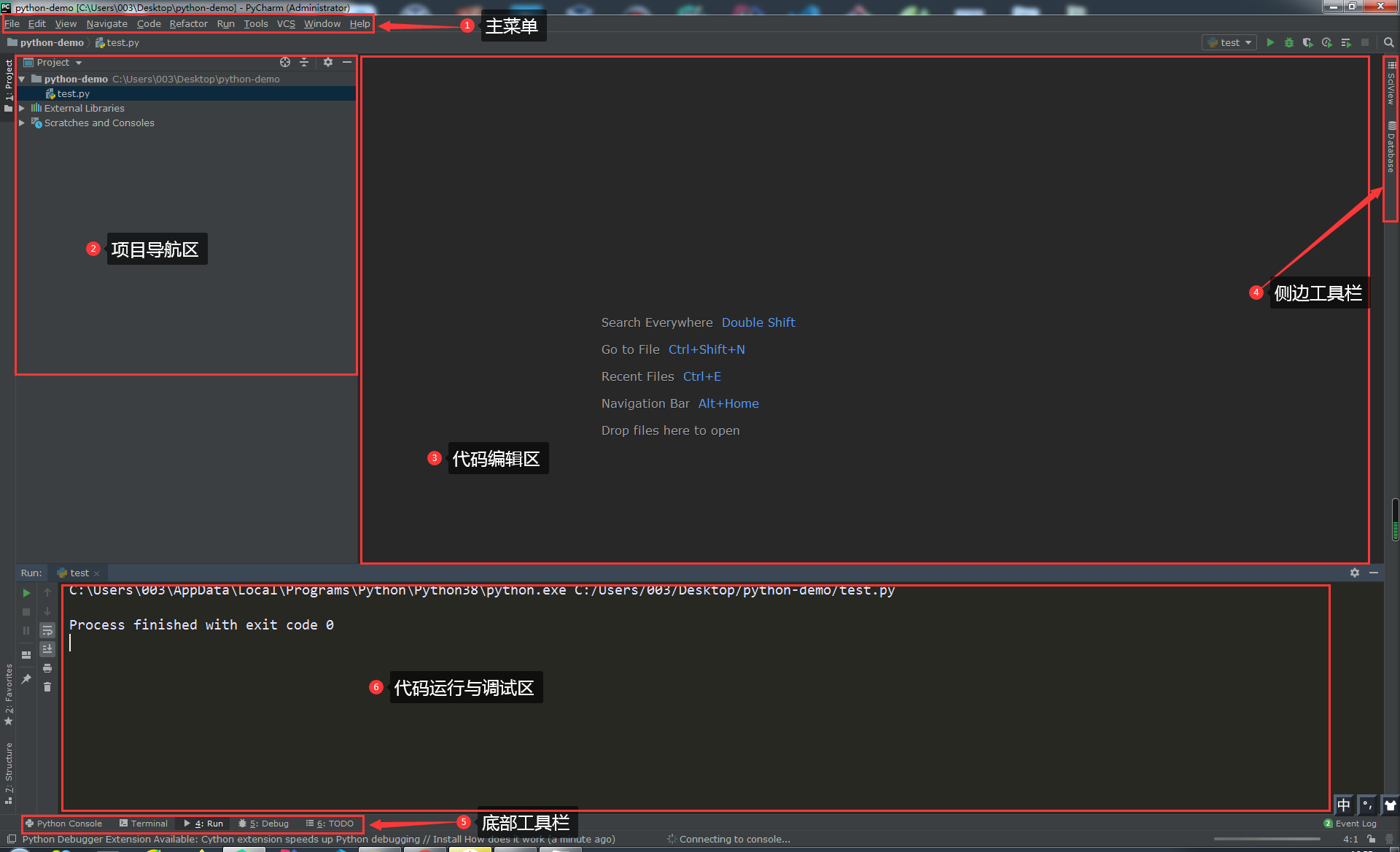
⭐️ 安装 PyCharm
下文中的示例分别是在 "windows" 和 "Mac" 系统下的安装方式,由于时间比较久了,当时还是 “WIN10 和 Mac非M芯片” 的安装过程,仅作参考。
🌟 Windows下安装 PyCharm
来到 PyCharm 官网,选择 Windows 操作系统下载 Pycharm 的 Professional 专业版安装包。
温馨提示:专业版涉及所有高级功能,可以免费试用30天,超过试用期后,用户必须购买许可密钥激活(可以 Po Jie 的)。社区版是免费的,它包括所需的所有基本功能,适用于纯 Python 开发。
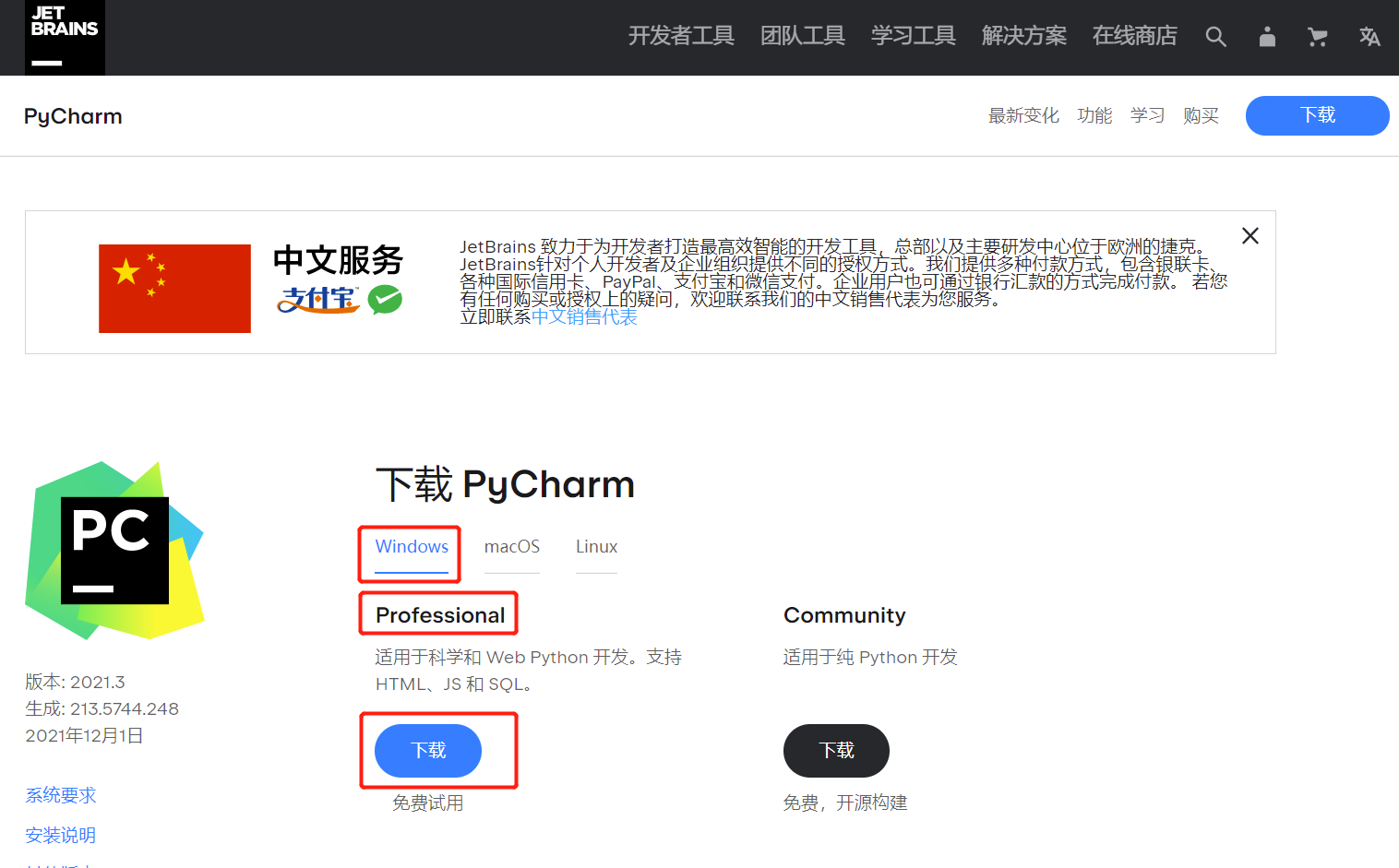
当下载下来安装文件后,安装步骤为傻瓜式一路 next 即可。
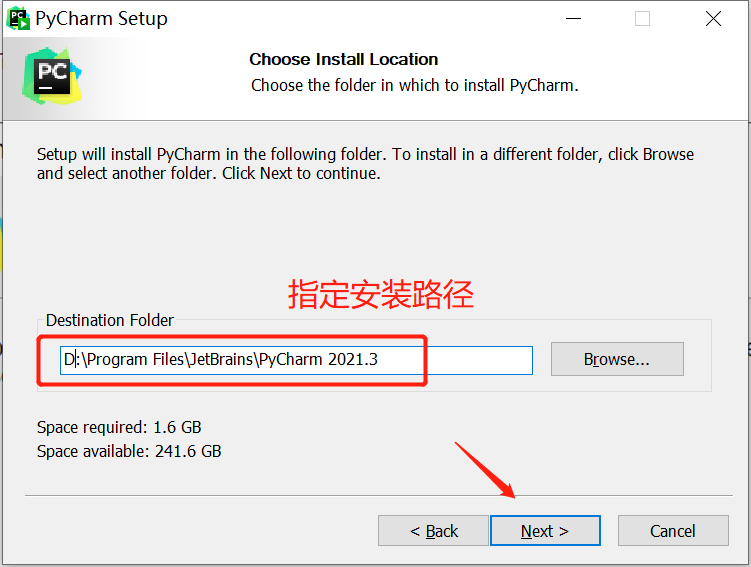
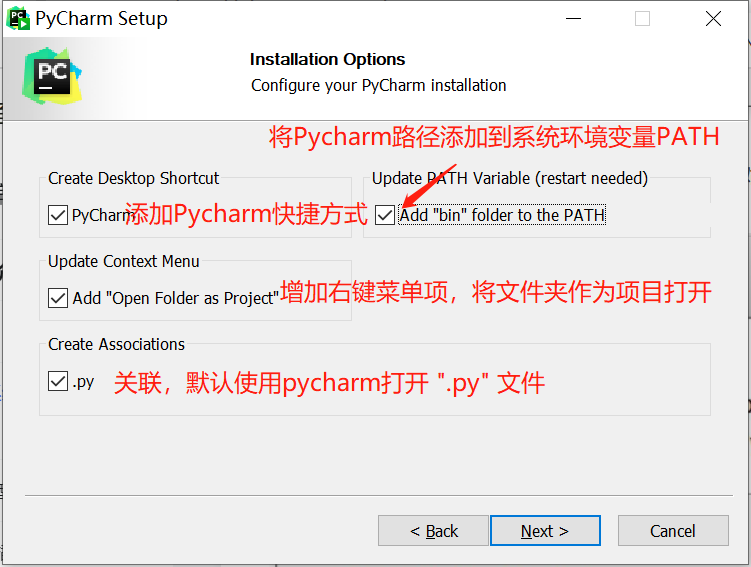
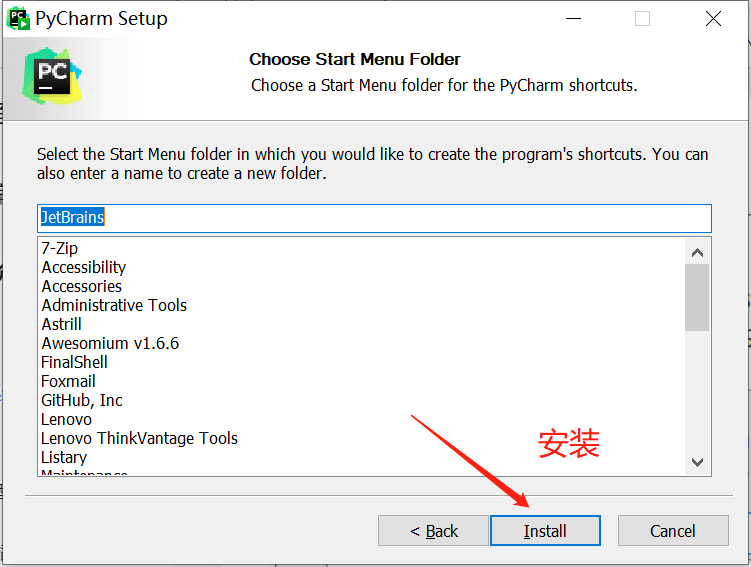
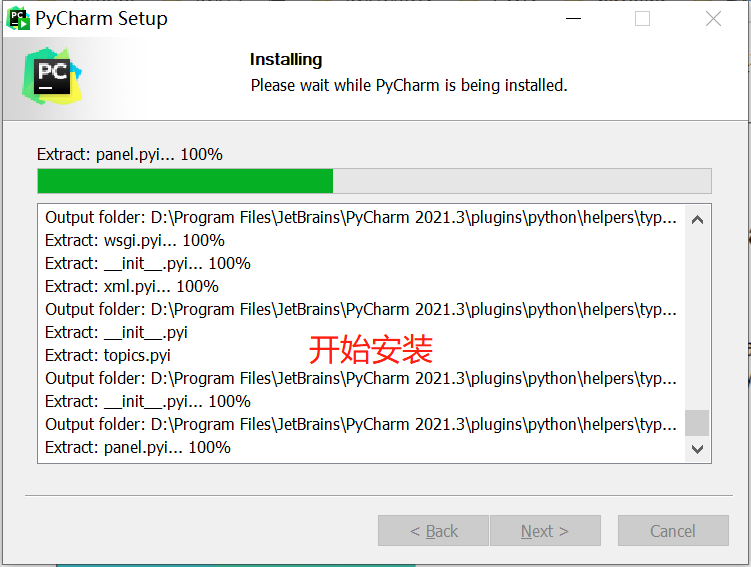
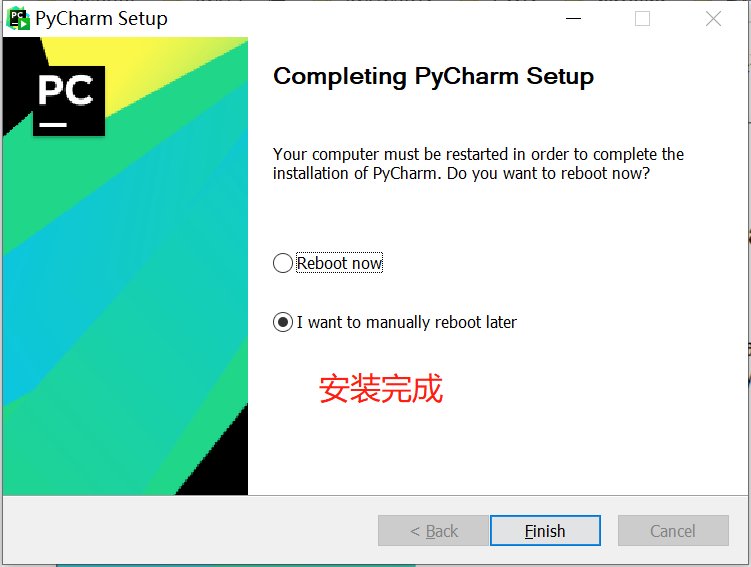
启动 PyCharm (说实话,这种破解方式不好使,基本上24小时后就失效了,我是从朋友那里借了他的账号激活成功后长期使用的)
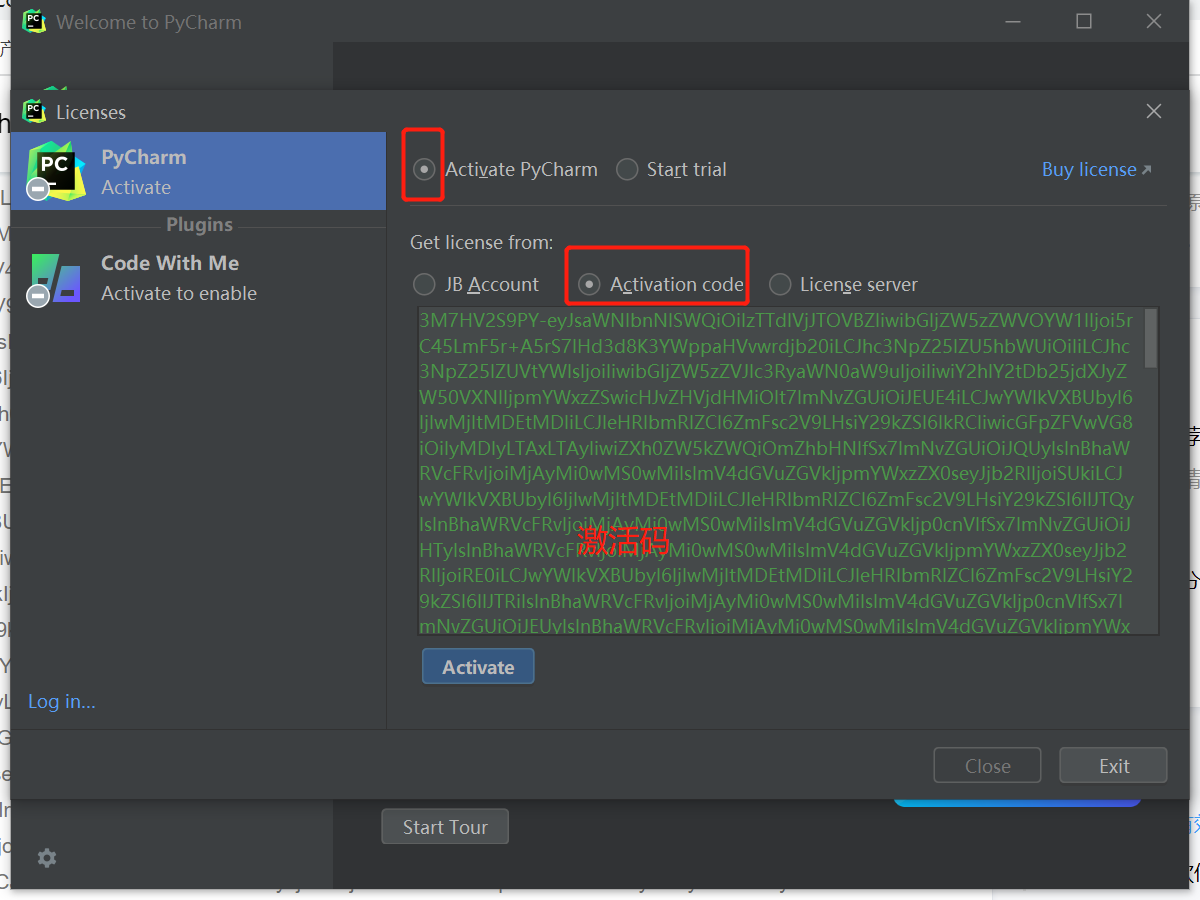
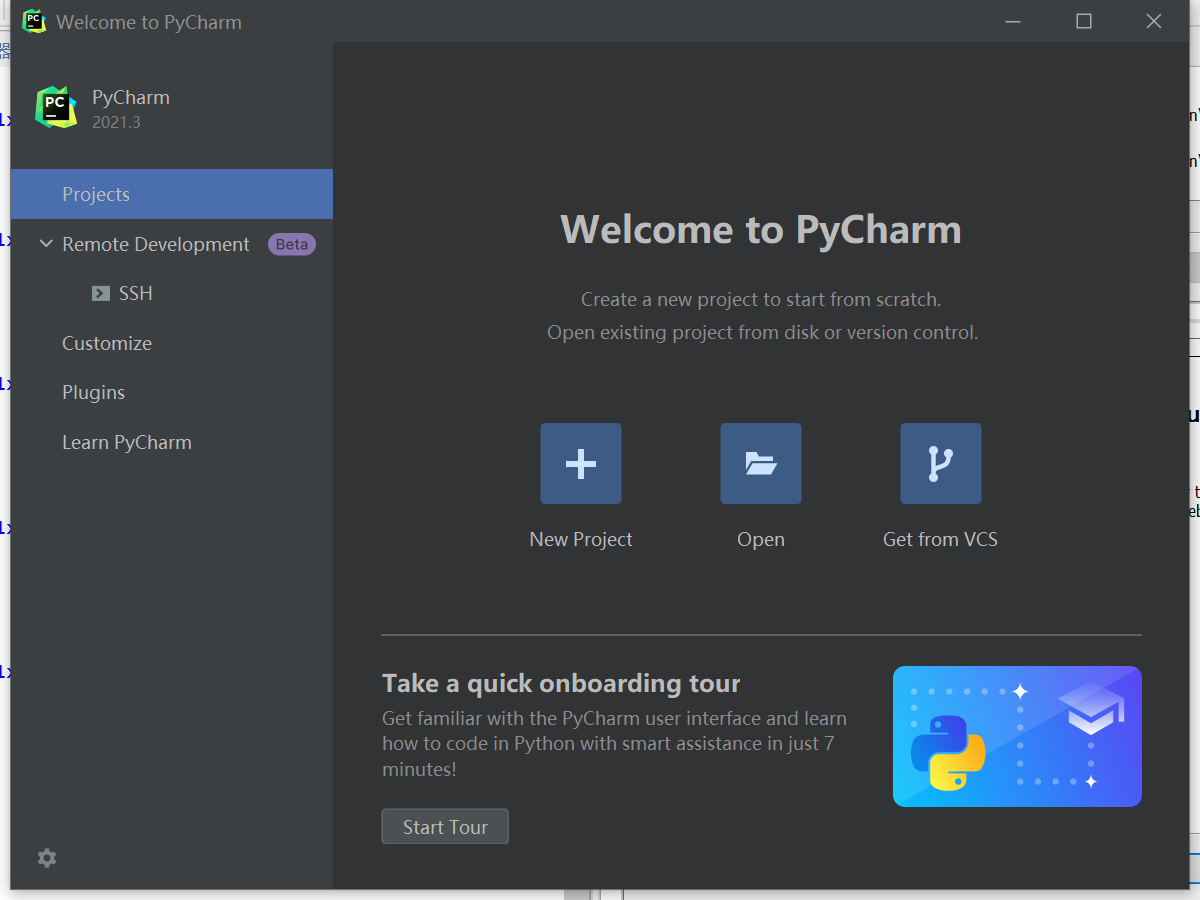
🌟 Mac下安装 PyCharm
来到 PyCharm 官网,选择 MAC 操作系统下载 Pycharm 的 Professional 专业版安装包。
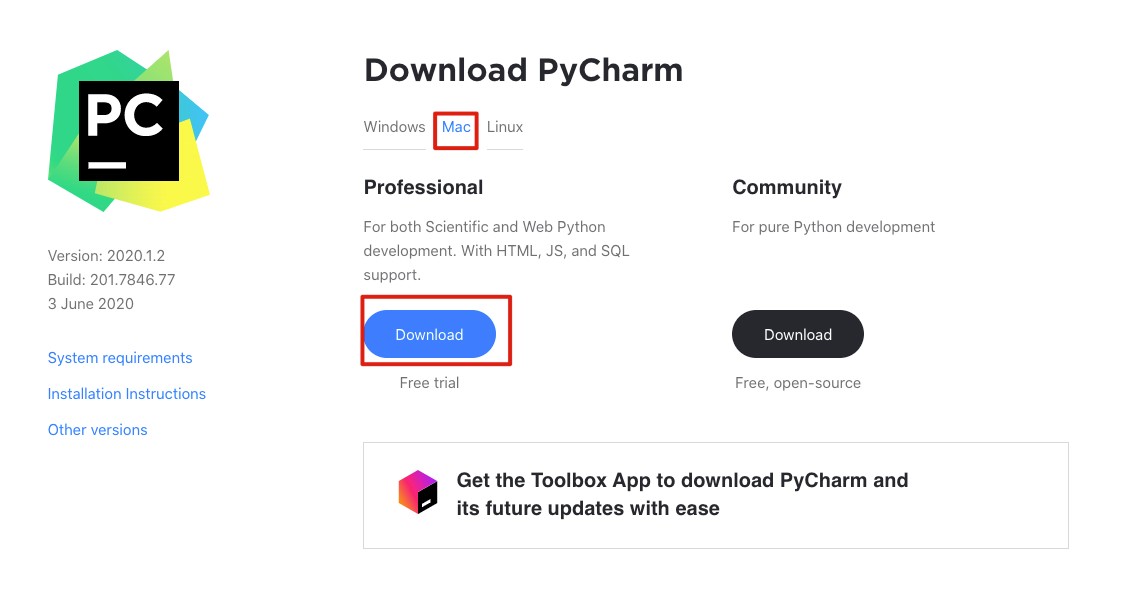
双击下载的文件 pycharm-professional-2020.1.2.dmg, 出现下面的窗口,拖动 Pycharm 图标到 Application 文件夹,等待安装。 (这里有个需要注意的地方,MAC系统可能会识别出该安装包为互联网下载产品,这个时候打开隐私授权就可以安装了。百度一下就可以解决!)
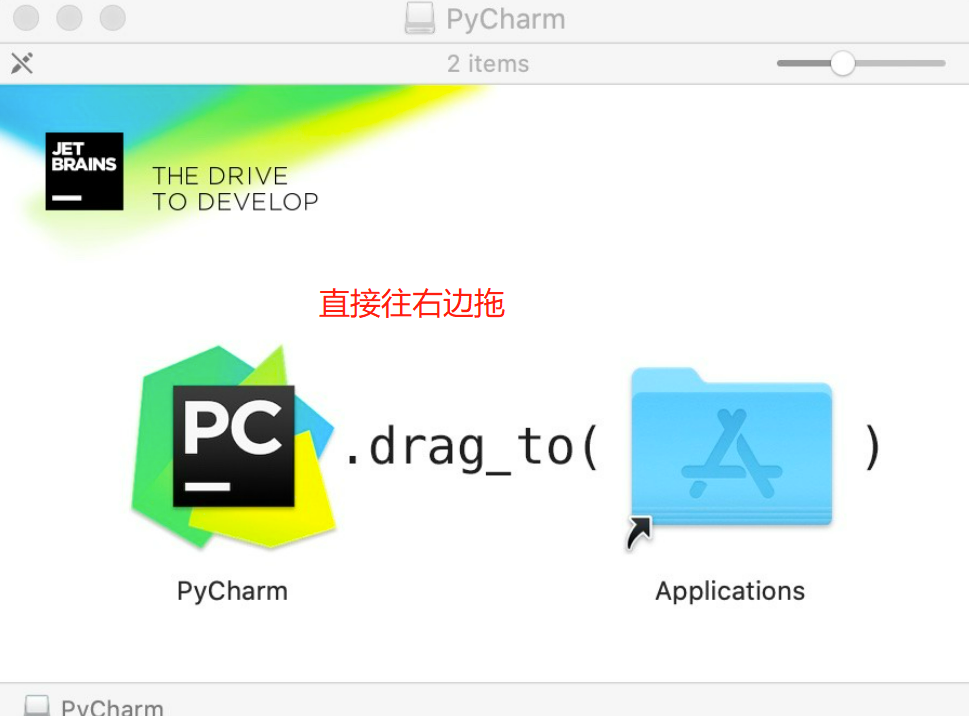
安装完成后,会在 Application 看到 Pycharm 图标, 双击图标即可打开 Pycharm。后面的步骤与 Windows 下安装破解步骤过程基本一致。
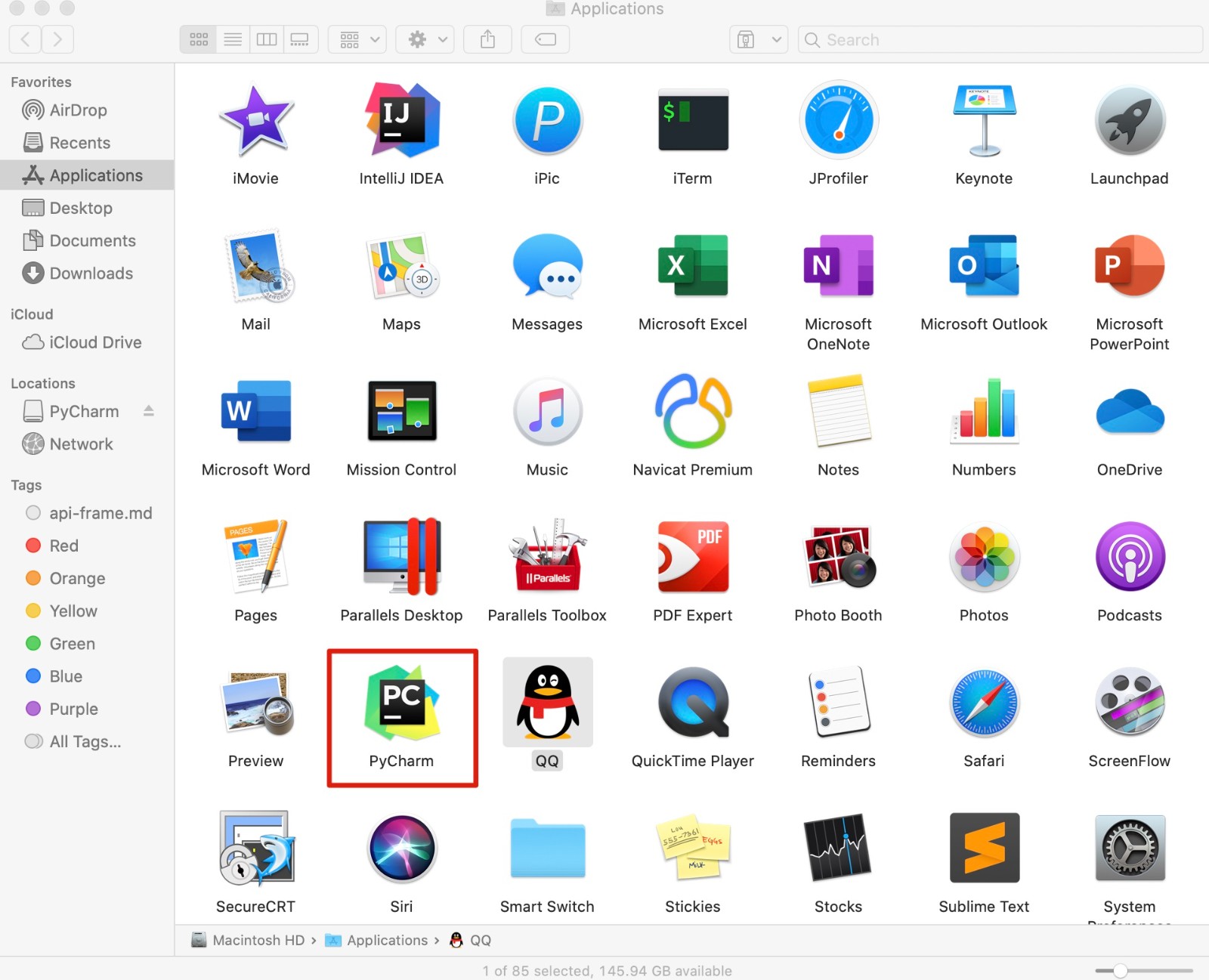
⭐️ PyCharm 基础配置
安装 PyCharm 后,我们会根据个人的喜好,对 PyCharm 做一些通用配置,这里简单介绍一下页面、工具与字符显示方面的设置。
Pycharm 是提供了一些主题供用户选择, 在安装过程中,一般情况下默认的主题安装(黑色背景)。根据自己的喜好, 按下面步骤可以更新主题。
⭐️ 主题设置
Pycharm 是提供了一些主题供用户选择, 在安装过程中,一般默认的主题安装位黑色背景。根据自己的喜好, 我们可以自行选择,按下面步骤可以更新主题:
🌟 Windows 下设置主题
打开 Pycharm,选择 File -> Settings,打开 Settings 设置界面:

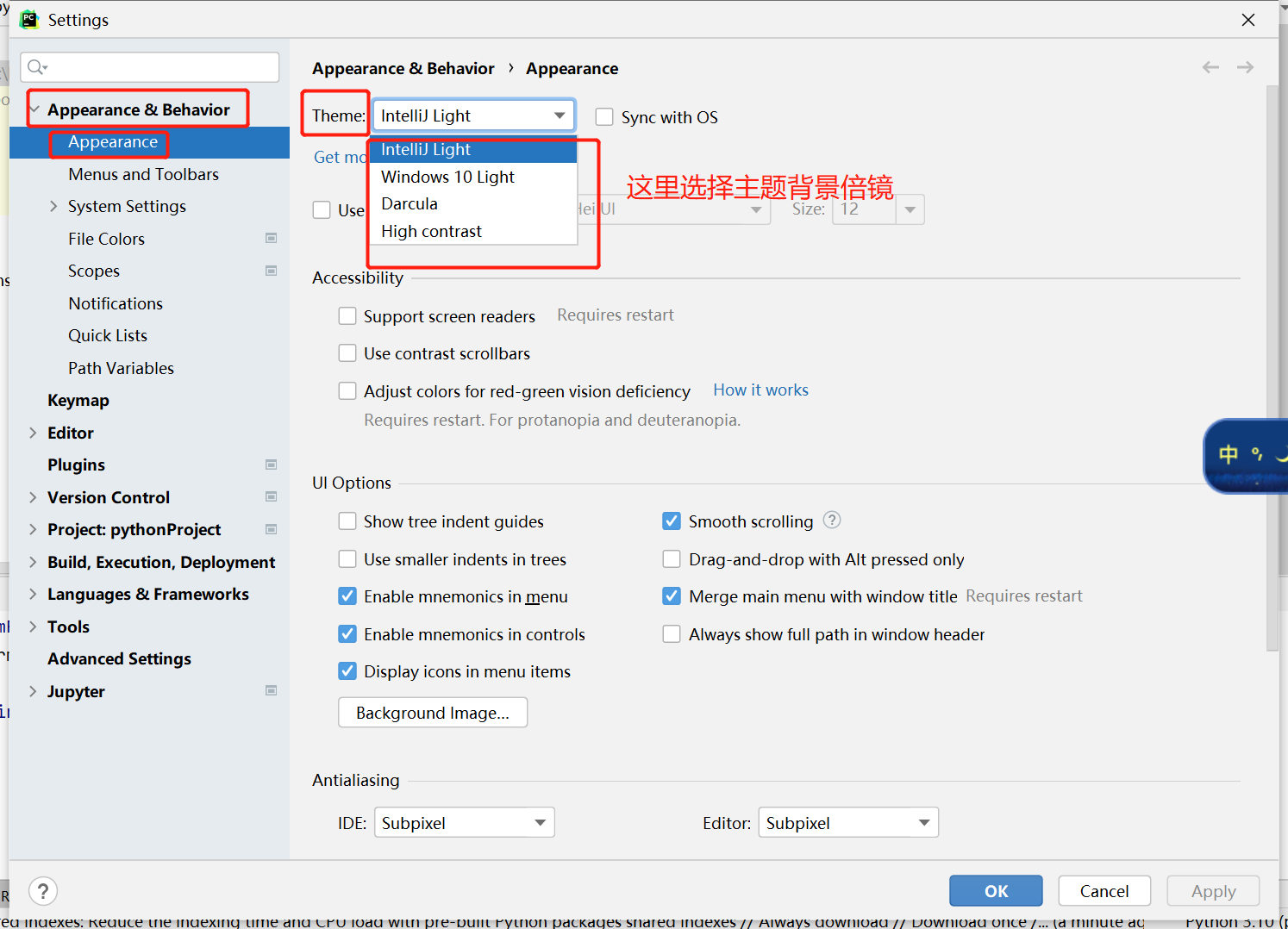
🌟 Mac 下设置主题
在 Mac 操作系统的 PyCharm 主界面依次点击: PyCharm -> Preferences -> Appearance & Behavior -> Appearance 来设置主题。
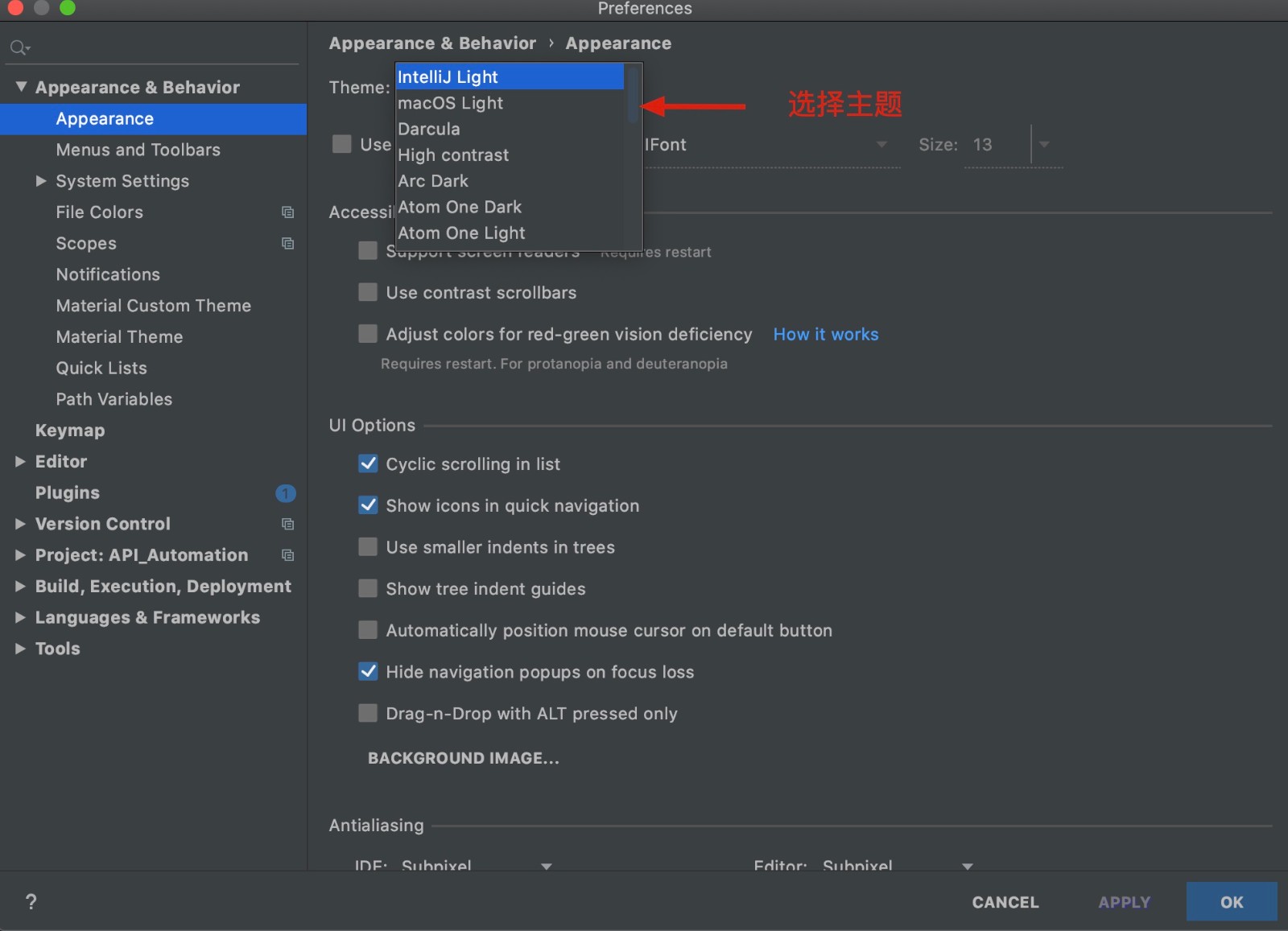
温馨提示:我们也可通过安装主题插件,增加更多的主题选择,具体的细节参考下文的 PyCharm 常用插件
⭐️ 设置字体与字号
PyCharm在安装后,默认的字体很小,为了方便编写代码,我们一般都会将字号调整的大一些,并且选择自己喜欢字体。
🌟 Winows 下设置字体
打开 Pycharm,选择 File -> Settings,打开 Settings 设置界面:
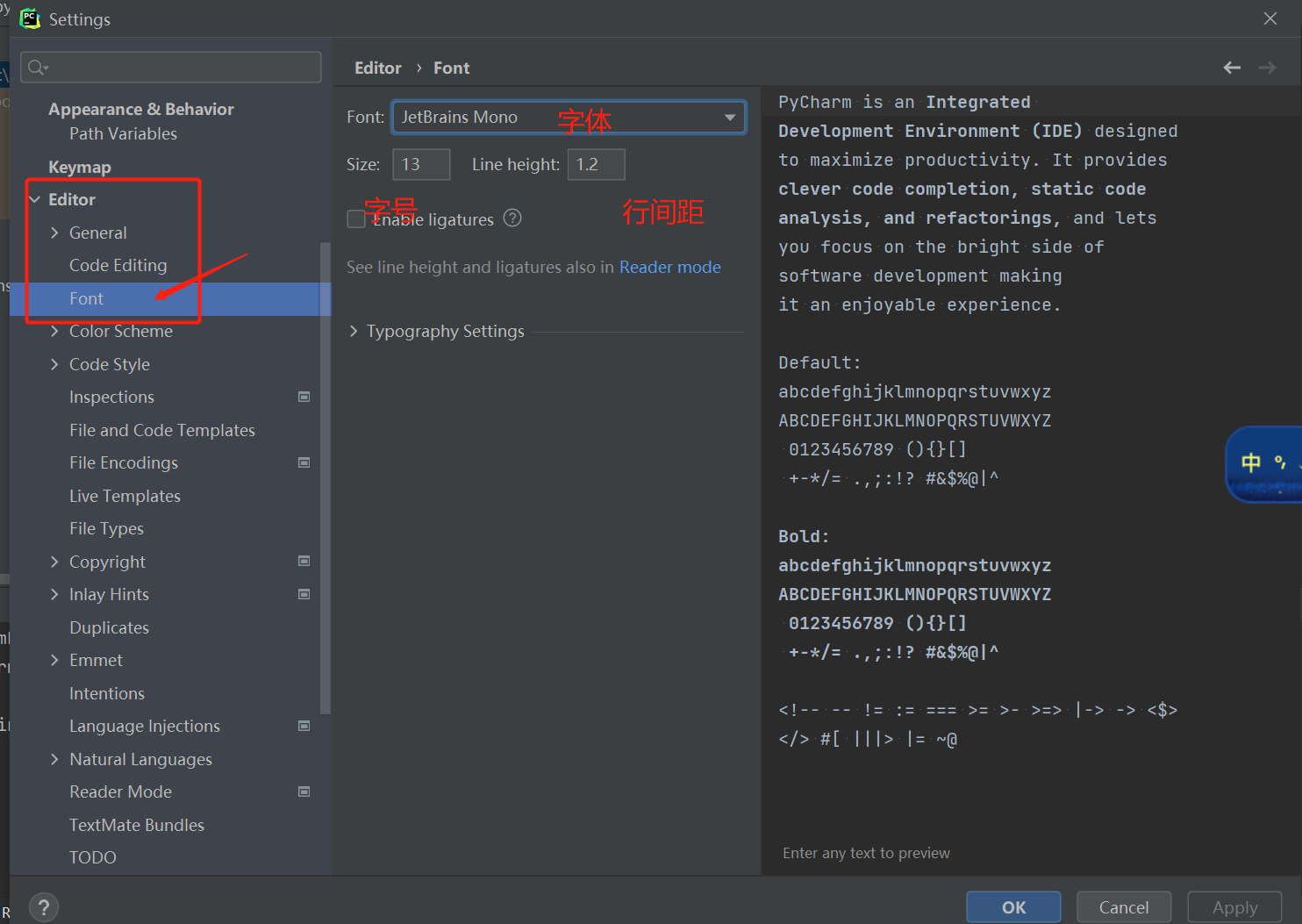
设置完成之后点击 OK 即可。
🌟 Mac 下设置字体
在 Mac 操作系统的 PyCharm 主界面依次点击:Pycharm -> Preferences -> Editor -> Font 来设置字体,PyCharm 的默认字体是 JetBrians Mono,字号是 13,像 Courier 、 Andale Mono 与 Monaco 字体在程序员群里也比较受欢迎。
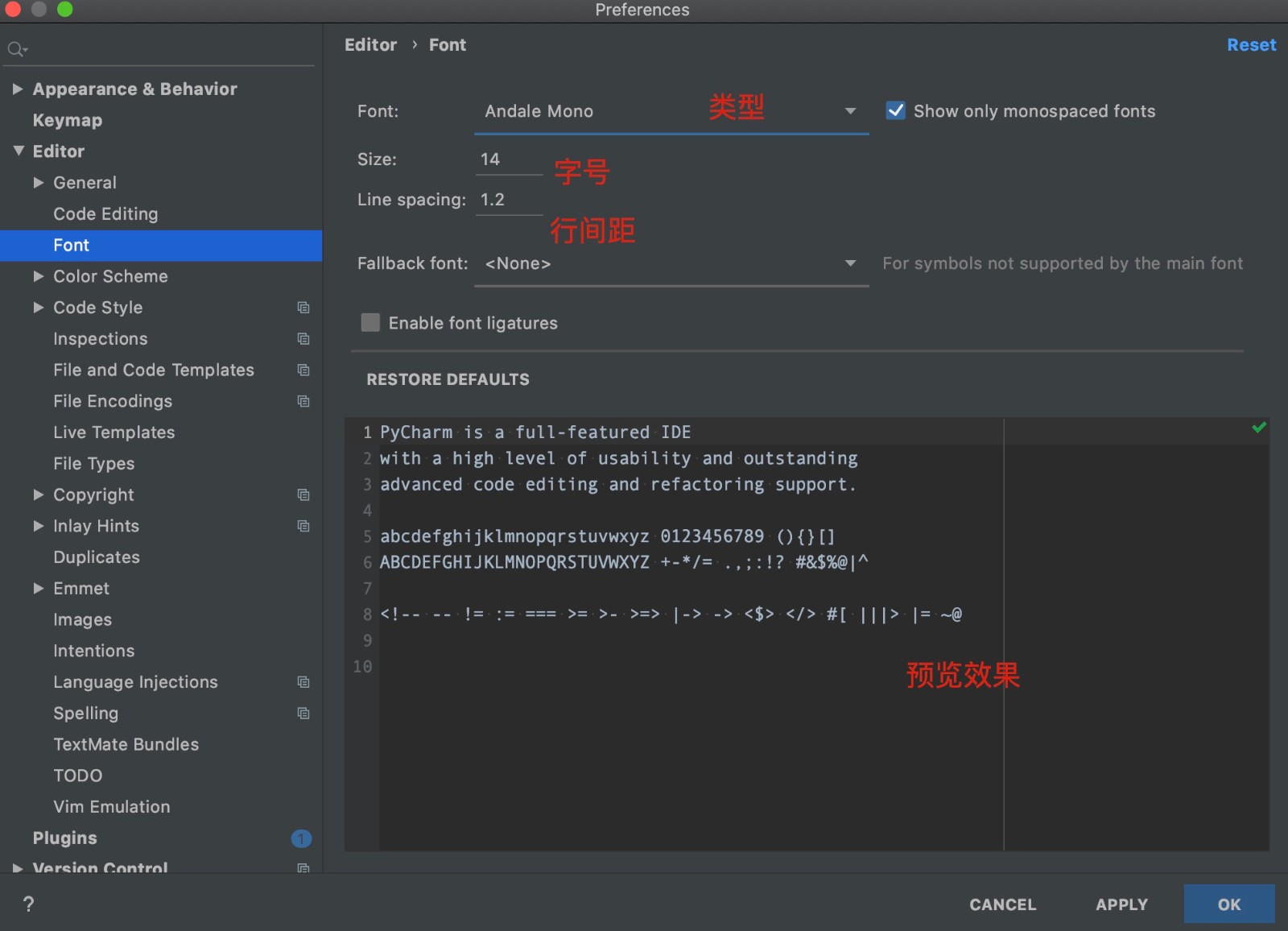
⭐️ 工具栏
PyCharm 安装完成后,默认的工具栏窗口都是打开的,如果不小心关掉了某个窗口,可以点击菜单 View -> Tool Windows -> 选择你要显示的工具名称。灰色图标代表已显示,彩色图标代表未显示。
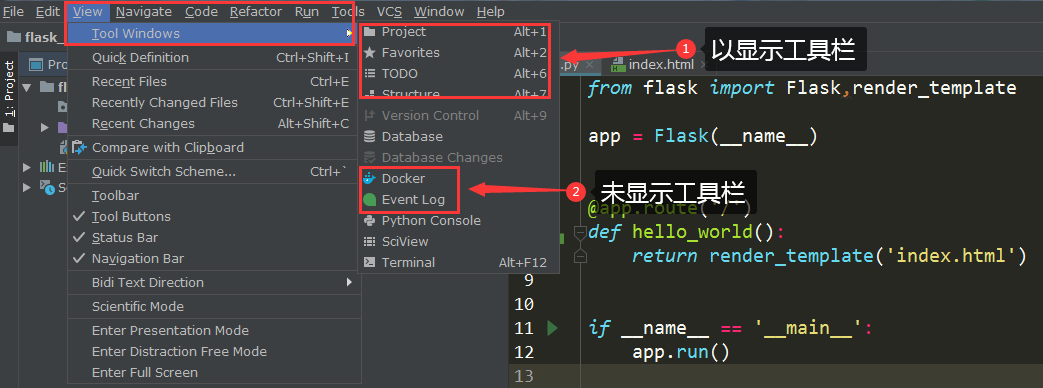
这些工具栏将分布在左右与底边框,当你需要哪个工具栏时,你点击相应的按钮就好。
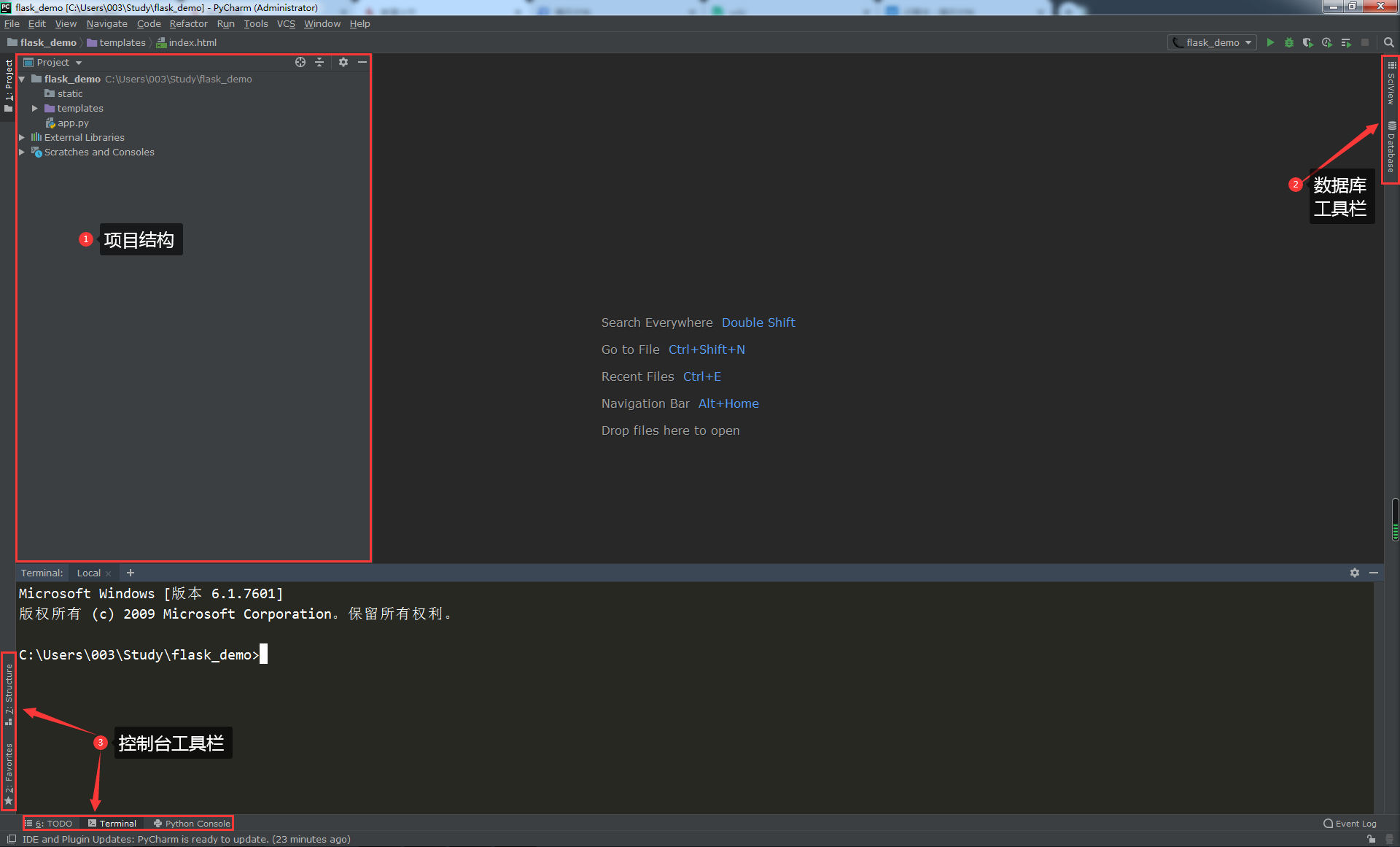
比如: Project 工具栏显示整个项目结构, Database 工具栏显示数据库连接情况,可以在这里直接查看表及视图等数据。Termial 工具栏是一个终端窗口,在这里可以直接输入 shell 命令。
也可点击 IDE 底端左路左下角的窗口图标,显示所有的工具窗口。
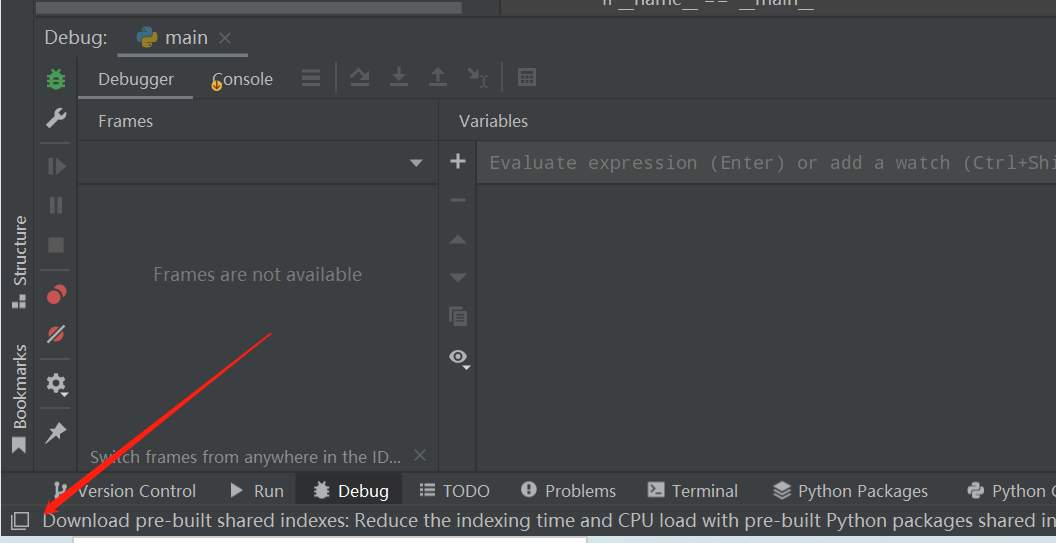
⭐️ 设置文件编码
不同类型的文件使用不同的方法来定义编码。PyCharm 根据文件的内容识别文件的编码。编码对 PyCharm 读取或写入文件的方式有影响。通常,我们写 Python 或者其它项目都习惯地将编译器调成UTF-8 编码,以防乱码。
🌟 如何设置文件编码?
在主窗口中依次点击 File -> Settings -> Editor -> File Encoding 来到设置文件编码窗口:
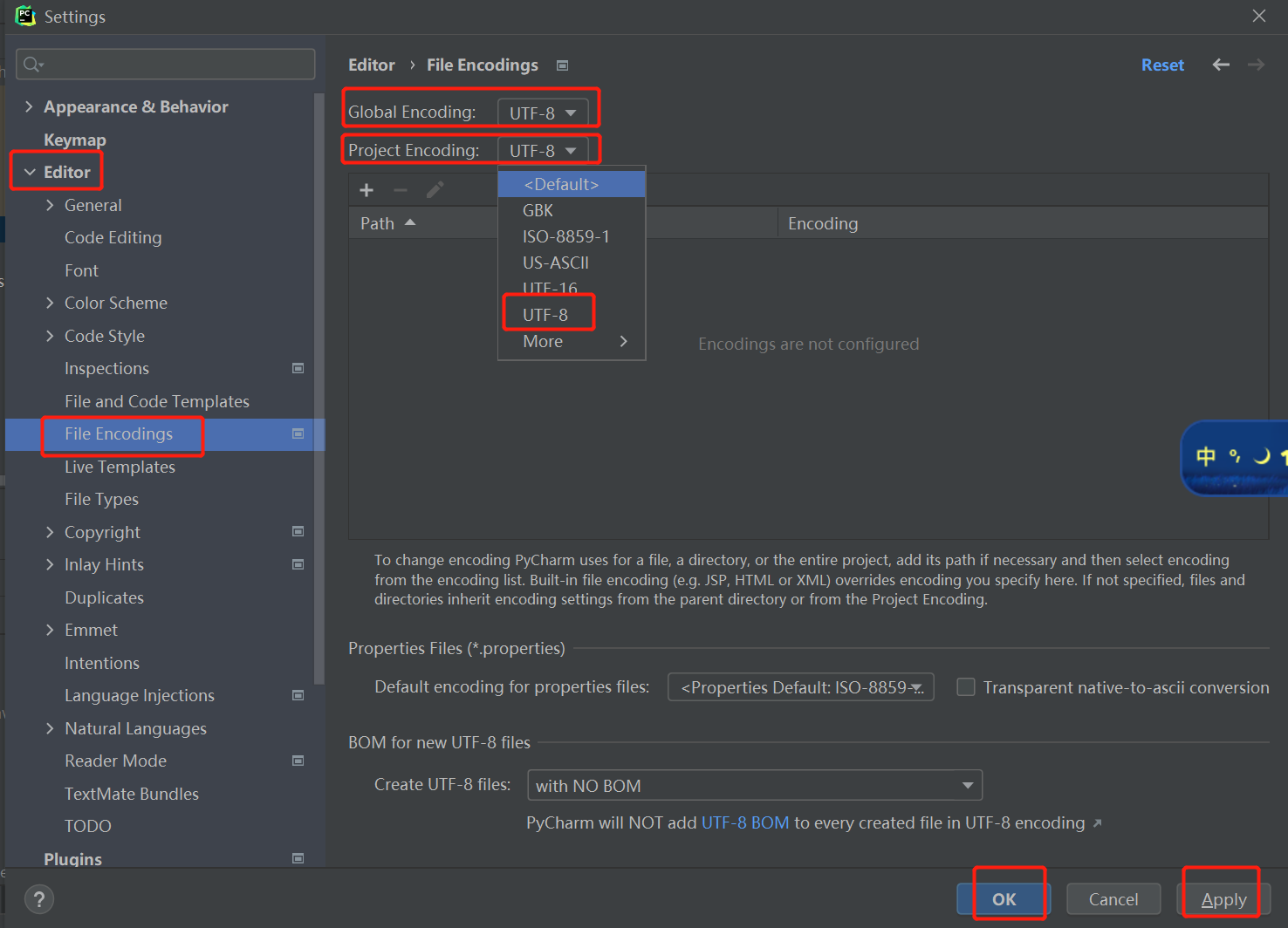
Mac 下安装的 PyCharm 有所不同,点击 Pycharm -> Preferences -> Editor -> File Encoding 来到设置文件编码窗口:
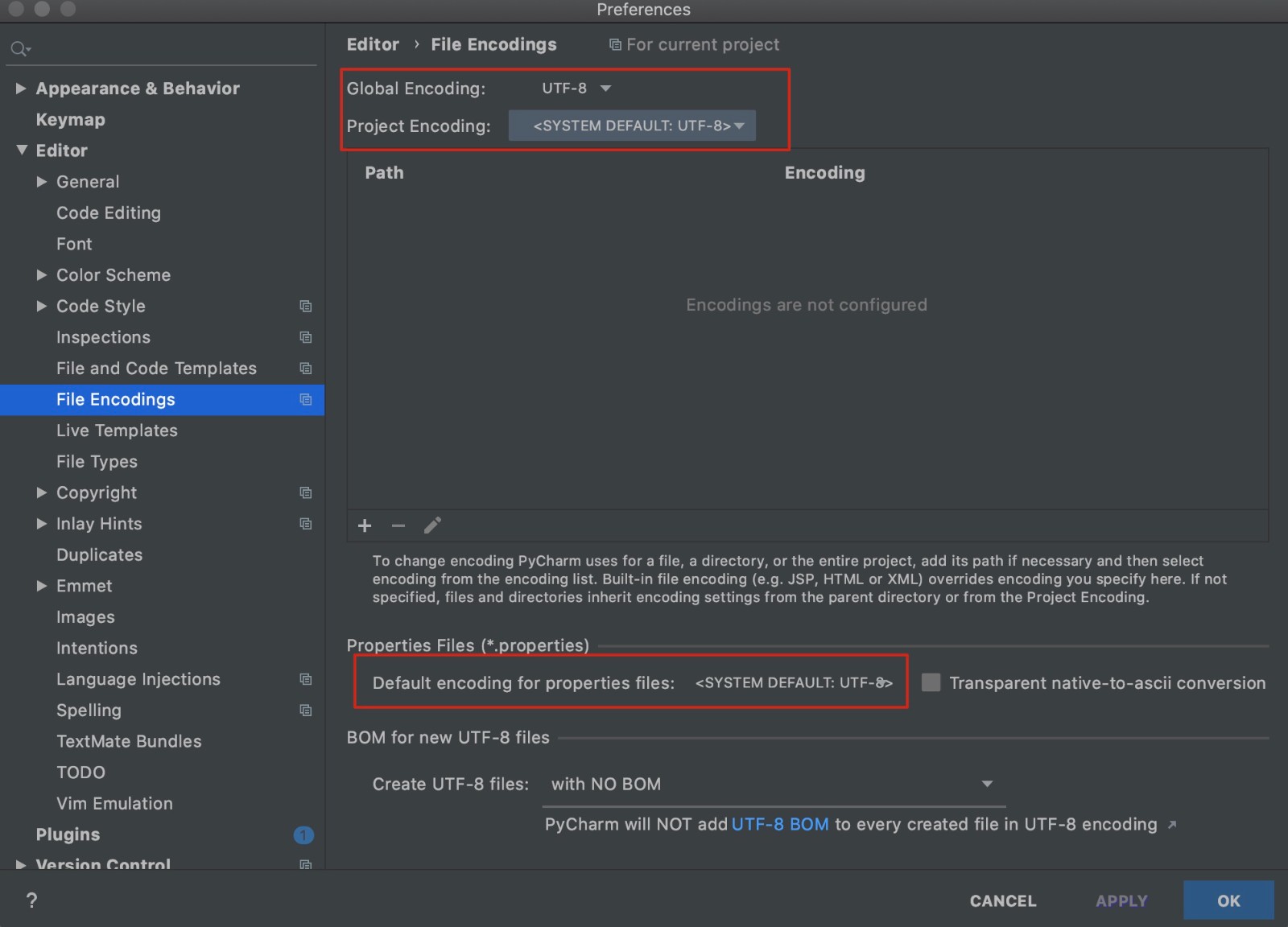
一般清卡下,并且文件里包括中文时,需要在 .py 文件的头部做下面的声明。这一步的目的是告诉 Python 编译器以 UTF-8 编码去加载所有字符。
#!/usr/bin/env python2
# -*- coding: utf-8 -*-编码常识
- ASCII码:计算机只能处理数字:0和1 ,为了让计算机能够理解他们的英文,就把一个字节从(最高位没用到哦) 0~127 全部都给编码了,用来表示生活中会出现的字符,这个对照表就是大家熟知的ASCII 对照表。表中的编码称为 ASCII 码。
- GB2312编码:ASCII 表示不了中文了;于是中国就编制出了一套新的编码表:一个汉字占用了两个字节、还和 ASCII 不冲突,解决了中文在计算机中的显示问题,GB2312 编码是属简体中文编码的一种。
- Unicode码:世界上有几百种语言 ,日本人、韩国人相继推出了他们的编码;编码越来越多,各国语言混合在一起就会出现乱码。所以一种号称能够统一万国语言的编码出现了,这就是 Unicode 码, Unicode 码通常使用两个字节表示一个字符,原有的英文编码从单字节变成双字节,只需要把高字节全部填为 0 就可以。
- UTF-8码:因为有些字符占不了两个字节,本着节约不浪费的原则,国际组织又推出了一种叫 UTF-8的编码,也称可变长度字符编码。根据具体情况将 Unicode 字符编成 1-6 个字节,时至今日 UTF-8 编码已经被广泛运用。
- BOM:Byte Order Mark – 定义字节顺序;它是插入到以 UTF-8、UTF16 或 UTF-32 编码的数据开头的特殊标记,用来识别数据的编码类型。对于UTF-8 来说,BOM 并不是必须的,因为 BOM 用来标记多字节编码的编码类型和字节顺序(big-endian或 little-endian),UTF-8 中有的字符是单字节,所以没有顺序而言。一般我们设置文件编码格式的时候,通常会遇到 With No BOM 和 With BOM ,选 UTF-8 With NO BOM 或者 UTF-8 Without BOM 就行了。
原创声明:本文系作者授权腾讯云开发者社区发表,未经许可,不得转载。
如有侵权,请联系 cloudcommunity@tencent.com 删除。
原创声明:本文系作者授权腾讯云开发者社区发表,未经许可,不得转载。
如有侵权,请联系 cloudcommunity@tencent.com 删除。
评论
登录后参与评论
推荐阅读
目录

